Kuidas kontrollida laaditud mälupulk või ISO
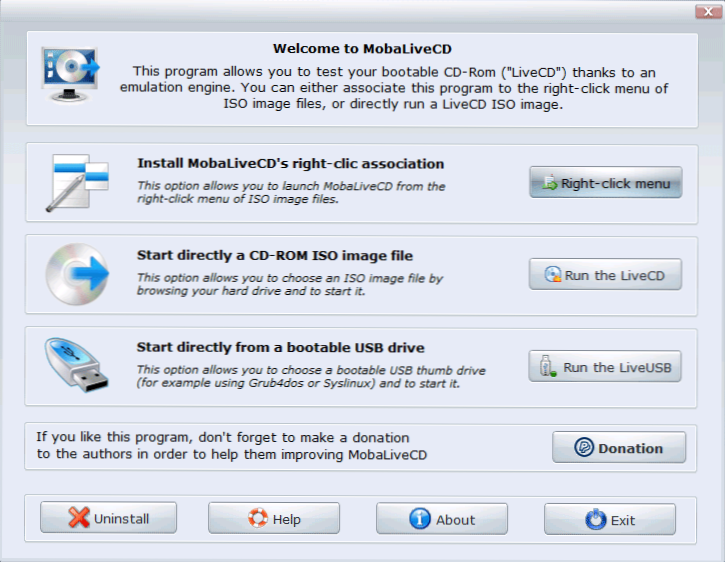
- 5014
- 299
- Noah Pfannerstill
Mul on korduvalt kirjutanud juhised alglaadimiskestade loomiseks, kuid seekord kuvan lihtsat viisi, kuidas kontrollida laaditavat mälupulk või ISO -pilt.
Mõned utiliidid käivitatava mälupulga loomiseks sisaldab tööriistu salvestatud USB -draivi järgnevaks kontrollimiseks ja reeglina põhinevad QEMU -l. Kuid nende kasutamine pole algaja kasutaja jaoks alati selge. Selles ülevaates käsitletud tööriist ei nõua mingeid eriteadmisi, et kontrollida pildi plimpust või ISO -d.
Laadimis- ja ISO -piltide kontrollimine MobaliveCD abil
MobaliveCD on võib -olla kõige lihtsam tasuta programm ISO ja Flash Drivesi laadimiseks: see ei vaja installimist, loodes virtuaalseid kõvakettaid, võimaldab teil näha kahte klõpsu allalaadimise toimimise kohta ja kui mõni viga tekivad.
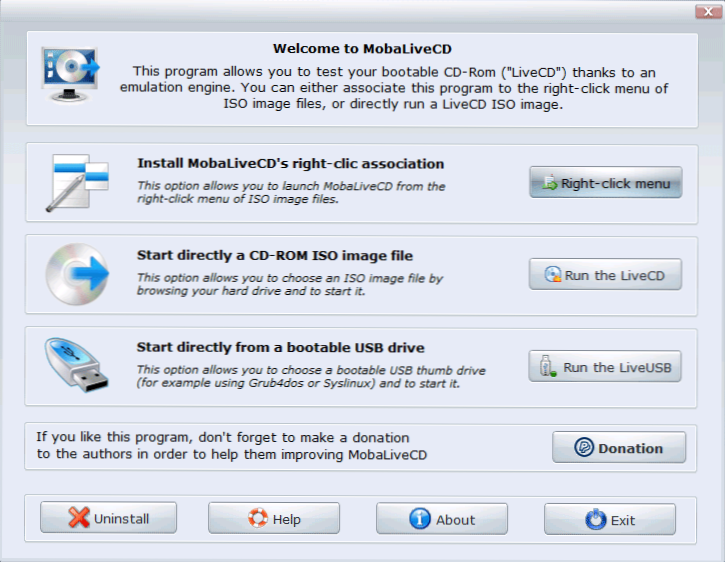
Programm tuleks käivitada administraatori nimel, vastasel juhul näete vigu. Programmi liides koosneb kolmest peamisest punktist:
- Installige MobaliveCD parem -klick Association - lisab ISO kontekstimenüüsse neilt kiire laadimiseks (valikuline).
- Käivitage otse CD -OM ISO -pildifail - laadige ISO -pildi laadimine.
- Alustage otse käivitatavast USB -draivist - kontrollige alglaadimispulk draivi, laadides sellest emulaatoris.
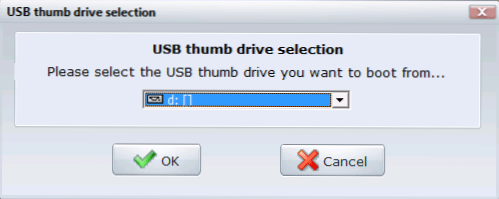
Kui ISO on vaja pildi testimiseks, piisab sellest, et näidata selle tee. Sarnaselt mälupulgaga - märkige lihtsalt USB -draivi kiri.
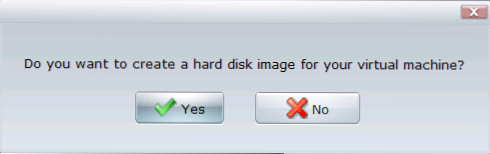
Järgmises etapis tehakse ettepanek luua virtuaalne kõvaketas, kuid seda pole vaja teha: teada saada, kas koormus on edukas ilma selle sammuta.
Vahetult pärast seda käivitub virtuaalne masin ja koormus algab määratud mälupulk või ISO -ga, näiteks minu puhul saame käivitatava seadme viga, kuna ühendatud pilt ei laadi. Ja kui ühendate USB -mälupulk Windowsi installimisega, näete standardsõnumit: vajutage CD/DVD -lt käivitamiseks ükskõik millist klahvi.
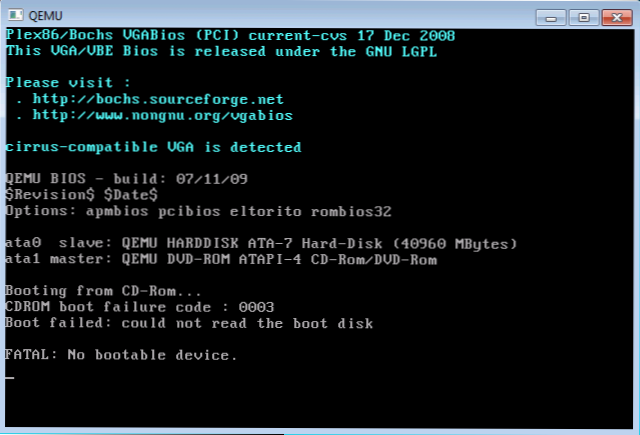
MobaliveCD saate alla laadida ametliku veebisaidi http: // www.Mobatek.Net/labs_mobalivecd.Html.

